ブラウザがJavaScriptをサポートしていない場合の対処方法
ブラウザが JavaScript をサポートしていない場合の解決策: [インターネット オプション] ダイアログ ボックスを開き、[セキュリティ] タブを選択し、[レベルのカスタマイズ] ボタンをクリックし、最後に [Java アプレット] を変更します。 [スクリプト] と [アクティブ スクリプト] 両方のオプションが有効に設定されています。
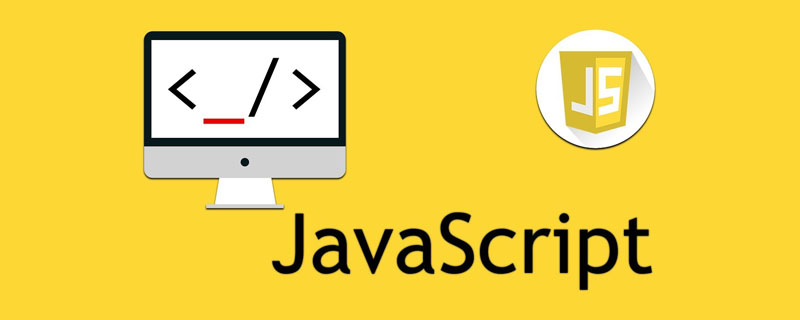
このチュートリアルの動作環境: Windows 7 システム、JavaScript バージョン 1.8.5、DELL G3 コンピューター。
ブラウザが JavaScript をサポートしていない場合の解決策:
1. IE ブラウザの JavaScript サポートを有効にする
(1) IE ブラウザを選択し、「」をクリックします。メニューの「ツール」/「インターネット オプション」コマンドを使用して「インターネット オプション」ダイアログ ボックスを開き、「セキュリティ」タブを選択して、インターネット セキュリティ設定項目を選択し、「レベルのカスタマイズ」ボタンをクリックして、図に示すダイアログを開きます。フィギュアフレーム。
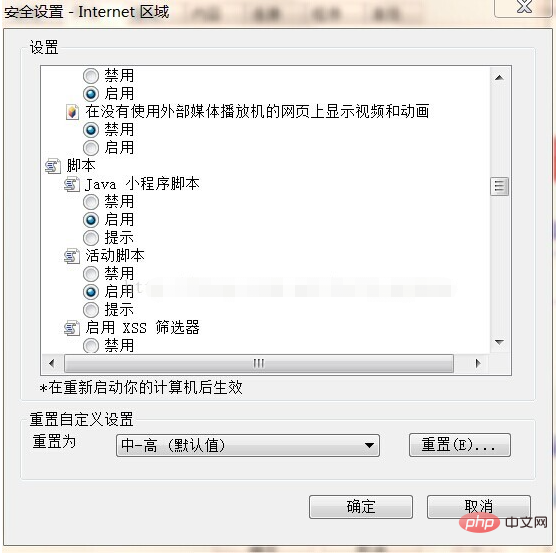
(2) 上図のように、「Java アプレット スクリプト」と「アクティブ スクリプト」の 2 つのオプションを有効な状態に設定し、[OK] ボタンをクリックします。 IE ブラウザで JavaScript スクリプトをサポートします
2. IE ブラウザでローカル JavaScript をサポートできるようにします
IE ブラウザは、Web ページをインターネット、ローカル インターネット、信頼できるサイト、信頼できるサイトに分割します。サイトを 4 つのゾーンに制限します。 、ただしローカルページは含まれません。通常、XP システムでは、IE ブラウザで JavaScript を含む Web ページを開くときに、ユーザーが Web ページに含まれる JavaScript スクリプトを実行したい場合、ポップアップ ショートカット メニューでコマンド [ブロックされたコンテンツを許可する] を選択すると、Web ページを正常に実行されました。このセキュリティ プロンプトを完全に削除するには、次の設定を行う必要があります。
IE ブラウザ メニューで [ツール]/[インターネット オプション] コマンドを選択し、[インターネット オプション] ダイアログ ボックスを開き、 [詳細設定] タブのセキュリティ オプション設定領域の [アクティビティによるコンピュータ上でのファイルの実行を許可する] および [CD からのアクティビティ コンテンツのコンピュータ上での実行を許可する] チェック ボックスの [OK] ボタンをクリックします (XP のみを参照)。 。
3. コメント記号を使用してブラウザが JavaScript スクリプト機能をサポートしているかどうかを確認します
サポートしているかどうか不明な場合は、HTML が提供するコメント記号を使用して確認できます。 HTML で提供されるコメント記号は、「」で終わります。このコメント記号の中にJavaScriptスクリプトを記述します。 JavaScript をサポートしていないブラウザの場合、記述された JavaScript スクリプトはコメントとして処理されます
4.
ブラウザが JavaScript スクリプトをサポートしている場合、ブラウザは タグの間にあるものを無視し、それ以外の場合は表示されます。
関連する無料学習の推奨事項: JavaScript 学習チュートリアル
以上がブラウザがJavaScriptをサポートしていない場合の対処方法の詳細内容です。詳細については、PHP 中国語 Web サイトの他の関連記事を参照してください。

ホットAIツール

Undresser.AI Undress
リアルなヌード写真を作成する AI 搭載アプリ

AI Clothes Remover
写真から衣服を削除するオンライン AI ツール。

Undress AI Tool
脱衣画像を無料で

Clothoff.io
AI衣類リムーバー

Video Face Swap
完全無料の AI 顔交換ツールを使用して、あらゆるビデオの顔を簡単に交換できます。

人気の記事

ホットツール

メモ帳++7.3.1
使いやすく無料のコードエディター

SublimeText3 中国語版
中国語版、とても使いやすい

ゼンドスタジオ 13.0.1
強力な PHP 統合開発環境

ドリームウィーバー CS6
ビジュアル Web 開発ツール

SublimeText3 Mac版
神レベルのコード編集ソフト(SublimeText3)

ホットトピック
 1655
1655
 14
14
 1414
1414
 52
52
 1307
1307
 25
25
 1255
1255
 29
29
 1228
1228
 24
24
 OUYI Exchange OUYI Exchange登録チュートリアルでアカウントを登録する方法
Apr 24, 2025 pm 02:06 PM
OUYI Exchange OUYI Exchange登録チュートリアルでアカウントを登録する方法
Apr 24, 2025 pm 02:06 PM
OUYIアカウントを登録する手順は次のとおりです。1。有効な電子メールまたは携帯電話番号を準備し、ネットワークを安定させます。 2。OUYIの公式ウェブサイトにアクセスしてください。 3.登録ページを入力します。 4.電子メールまたは携帯電話番号を選択して、情報を登録して入力します。 5。検証コードを取得して入力します。 6。ユーザー契約に同意します。 7.登録を完了してログインし、KYCを実行してセキュリティ対策を設定します。
 WebSocketサーバーが401を返した後、ブラウザが応答しない理由は何ですか?それを解決する方法は?
Apr 19, 2025 pm 02:21 PM
WebSocketサーバーが401を返した後、ブラウザが応答しない理由は何ですか?それを解決する方法は?
Apr 19, 2025 pm 02:21 PM
Websocketサーバーが401を返した後、ブラウザの反応しないメソッド。Nettyを使用してWebsocketサーバーを開発すると、トークンを確認する必要があることがよくあります。 �...
 バイナンスダウンロードリンクバイナンスダウンロードパス
Apr 24, 2025 pm 02:12 PM
バイナンスダウンロードリンクバイナンスダウンロードパス
Apr 24, 2025 pm 02:12 PM
Binanceアプリを安全にダウンロードするには、公式チャネルを通過する必要があります。1。Binance公式Webサイトにアクセスして、アプリをダウンロードするポータルを見つけてクリックします。3。
 JavaのパラメーターQRコードを使用してWeChatアプレットを正しく生成して表示する方法は?
Apr 19, 2025 pm 04:48 PM
JavaのパラメーターQRコードを使用してWeChatアプレットを正しく生成して表示する方法は?
Apr 19, 2025 pm 04:48 PM
Javaにパラメーターを使用してWeChatアプレットQRコードを生成し、HTMLページに表示することは一般的な要件です。この記事では、Jの使用方法について詳しく説明します。
 JWTは動的許可を実装できますか?セッションメカニズムとの違いは何ですか?
Apr 19, 2025 pm 06:12 PM
JWTは動的許可を実装できますか?セッションメカニズムとの違いは何ですか?
Apr 19, 2025 pm 06:12 PM
JWTとセッションに関する混乱と回答多くの初心者は、JWTやセッションを学ぶときの性質と適用可能なシナリオについて混乱することがよくあります。この記事はJを中心に展開します...
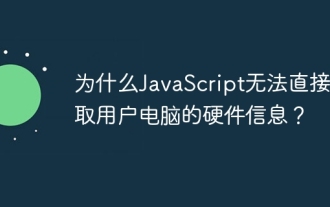 JavaScriptがユーザーのコンピューターでハードウェア情報を直接取得できないのはなぜですか?
Apr 19, 2025 pm 08:15 PM
JavaScriptがユーザーのコンピューターでハードウェア情報を直接取得できないのはなぜですか?
Apr 19, 2025 pm 08:15 PM
JavaScriptが毎日のプログラミングでユーザーコンピューターハードウェア情報を取得できない理由についての議論、多くの開発者は、JavaScriptを直接取得できない理由に興味があります...
 USDT転送アドレスが正しくない場合はどうすればよいですか?初心者向けガイド
Apr 21, 2025 pm 12:12 PM
USDT転送アドレスが正しくない場合はどうすればよいですか?初心者向けガイド
Apr 21, 2025 pm 12:12 PM
USDT転送アドレスが正しくない後、最初に転送が発生したことを確認し、次にエラータイプに応じて測定を行います。 1.転送の確認:トランザクション履歴を表示し、ブロックチェーンブラウザーでトランザクションハッシュ値を取得してクエリします。 2。対策を講じる:住所が存在しない場合は、資金が返還されるのを待つか、カスタマーサービスに連絡してください。無効なアドレスの場合は、顧客サービスに連絡し、専門家の助けを求めてください。それが他の誰かに転送された場合は、受取人に連絡するか、法的支援を求めてください。
 オンチェーントランザクションとは何ですか?グローバルトランザクションは何ですか?
Apr 22, 2025 am 10:06 AM
オンチェーントランザクションとは何ですか?グローバルトランザクションは何ですか?
Apr 22, 2025 am 10:06 AM
EU MICAコンプライアンス認定、50のFIAT通貨チャネル、コールドストレージ比95%、およびセキュリティインシデントレコードがゼロをカバーしています。米国SECライセンスプラットフォームには、98%のコールドストレージ、機関レベルの流動性、大規模なOTCとカスタムオーダー、およびマルチレベルのクリアリング保護をサポートするFIAT通貨の便利な直接購入があります。




